Otsingu rea kustutamine Windows 10 -s

- 3784
- 492
- Jean Kihn
Tõenäoliselt on Windows 10 opsüsteemis nupp "otsingu" kõige mugavam asi, mis võimaldab teil soovitud parameetreid kiiresti leida ja teha ka kõik vajalikud toimingud. Kuna sel viisil ei leia te mitte ainult faile, kaustu, vaid ka kiiresti vajalikke programme leida või olulisi muudatusi teha.

Selle liini eemaldamise põhjused võivad olla mitu. Kellelegi ei meeldi kasutada Bingi, mis on selle OS -i jaoks vaikimisi. Teiste kasutajate jaoks on oluline kasutada seda kasulikku ruumi koos teiste, edukamate, kavatsustega. Kuid isegi kui kasutaja soovib otsinguvälja töölaualt peita, jääb see menüüsse Start ise.
On hea, et selle opsüsteemi versiooni jaoks võtsid arendajad arvesse paljude kasutajate soove ja jätsid ka lihtsa valiku, mis võimaldab teil selle rea välja lülitada vaid mõne minutiga.
Üsna sageli eelistavad paljud kasutajad selle valiku keelata ja eemaldada otsingu Windows 10 ülesannete paneelilt täielikult. Kõik ei tea, kuidas seda teha.
Tegelikult on kõik üsna lihtne ja primitiivne, nii et selle rakendamiseks on isegi mitu võimalust.
Kui lihtne on otsingu eemaldamine
Muidugi saab kõike teha vaid mõne pressiga:
- Hiire parema nupu kasutamine - peate klõpsama väljal endal, mis asub Task ribal;
- Seejärel valige jaotises "Otsi" üksus "Life".
Nii et kõik on valmis.
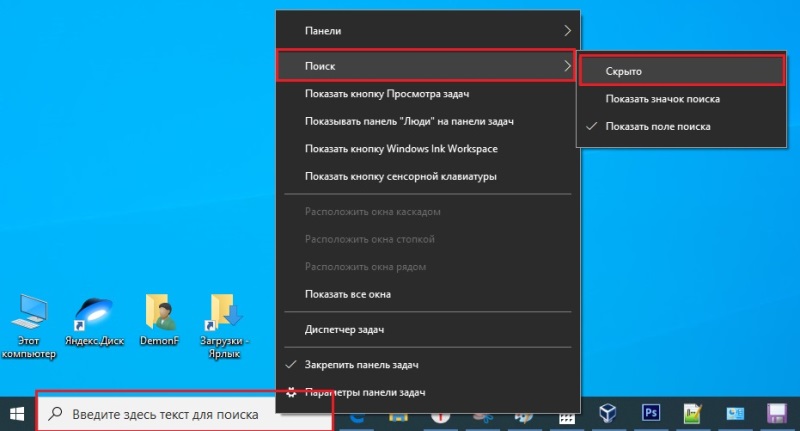
Kuidas visuaalselt otsida
Samal põhimõttel eemaldatakse kõik muud süsteemimärgid. Ja seda saab hõlpsalt teha ka ekraani alumises osas kontekstimenüü abil. Paremal olevate teatiste väljast pärit ikoonid saab hõlpsasti peita, valides jaotise "Välja" välja ülesannete parameetrid.
Teine meetod, millega saate selle rea Windows 10 jaoks keelata, on ka mõned lihtsad sammud:
- Valige parema nupuga paneelil punkt "atribuudid";
- Seejärel peate vahekaardil minema menüüsse "Tööriistariba";
- Järgmisena valige "Keelatud", siis "OK" või "Rakenda".
Lisaks on Windows 10 kasutajate jaoks võimalus, mis võimaldab funktsioonist lahkuda. Kuid samal ajal vähendage selle hõivatud kohta. Ja selle valiku ärakasutamiseks võite klõpsata sellele spetsiaalsel juurdepääsumärgil.
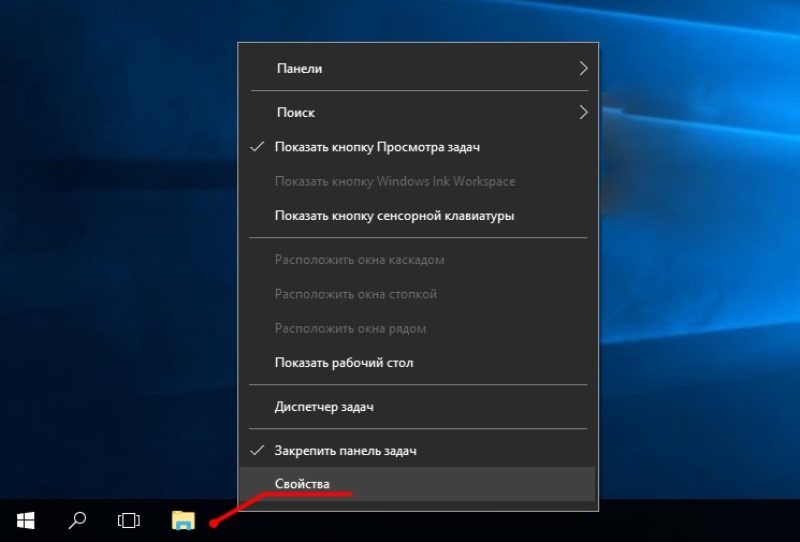
Kus on peamised seaded
Kuidas asendada otsingupaneel sama ikooniga?
Seda saab hõlpsasti teha sama parempoolse hiirega, klõpsates ülesanderibal, kus saate valida suvandi "Otsing". Järgmine - "Kuva aken".
Ja on veel üks võimalus
Järgmisena peate valima üksuse "atribuudid", seejärel minge vahekaardile "Tööriistariba".
Seejärel valige menüü Drown -i menüüs "Otsi ülesandepaneelil" ja "Kuva otsinguaken".
Menüüs endas, kus on võimalus see rida lahti ühendada, on ka muid vajalikke punkte:
- "Elu" - see suvand võimaldab teil seda funktsiooni täielikult töölaua eest varjata;
- "Näita otsinguikooni" - see nupp võimaldab otsinguliini eemaldada, selle asemel on punkt otsinguvormi helistamiseks;
- "Kuva otsinguvälja" on standardpunkt, mis on algselt süsteemi installitud.

Seadete kujundamine
Igal kasutajal on õigus valida õige punkt iseseisvalt, nii et kogu süsteemi kasutamine oleks iga kasutaja jaoks sama mõistlik ja mugav.
Kindlasti, kuidas Windows 10 otsinguliini keelata, on enamasti väikeste monitoride või sülearvutite omanikud huvitatud. Ja proovides suurendada tööruumi, kasutavad nad kasuliku "ala" iga sentimeetri.
Samadel eesmärkidel proovivad kasutajad oma ikoone vähendada. Selleks kasutage võtmekombinatsioone Võida+i, ja siis valige parameetrites jaotis "Isikupärastamine/ülesannete paneel". Järgmisena funktsioon "Kasutage väikseid nuppe".
Nüüd näete endas täpsemaid märke. Lisaks, paneeli "Otsi" asemel leiate alati suurendusklaasimärgi.
Samuti tasub meeles pidada, et ärge unustage koos otsingu rea väljalülitamisega faili indekseerimise ise. See aitab süsteemil vähem ketast ise laadida, mis omakorda mõjutab arvuti enda kiirust.
Ja selle parandamiseks peate minema "minu arvutisse" ja seal avama süsteemi ketta atribuudid Windowsiga. Siin eemaldage märkimisse indekseerimise loal.
Kuidas oma arvutit kasutada, see on iga kasutaja küsimus. See kogus ka näpunäiteid, kuidas muuta oma töö OS -is võimalikult mugavaks, ja ka seda, mida selles saab muuta. Kuna sellised funktsioonid võivad tegelikult aidata ja parandada tööd arvuti enda ja selle funktsionaalsusega.
Kirjutage kommentaaridesse, kui teil on selline funktsioon arvutis või olete selle pikka aega väikese ikooniga välja vahetanud või eemaldanud selle kohast täielikult. Kuidas seda valikut hindate ja võimalust seda soovi korral eemaldada.

